


iTunes est un puissant outil de divertissement qui vous permet de lire, de télécharger, d'acheter et d'organiser votre musique, vos émissions de télévision, vos podcasts et vos livres audio préférés dans une seule application intégrée. Si vous êtes un utilisateur Audible, vous pouvez importer vos livres Audible dans la bibliothèque iTunes pour une meilleure gestion.
Si vous souhaitez lire vos livres audio Audible dans la bibliothèque iTunes, vous devez autoriser votre ordinateur pour Audible. Normalement, il n'est pas difficile pour vous de le faire. Mais parfois, vous pouvez être coincé dans une situation bizarre. Cet article vous aidera à activer votre autorisation et vous montrera même comment écouter Audible sur iTunes sans autoriser votre ordinateur.
Guide des matières Partie 1. Comment autoriser votre ordinateur avec un compte AudiblePartie 2. Que faire si vous êtes coincé dans une boucle d'autorisation iTunes audiblePartie 3. Écoutez Audible sans autoriser votre ordinateurPartie 4. Résumé
Les utilisateurs d'Audible sont autorisés à autoriser jusqu'à quatre ordinateurs et trois de chaque type d'appareil avec un compte. Si vous avez plusieurs comptes Audible, vous devez effectuer l'autorisation pour chaque compte respectivement. Voici comment autoriser votre ordinateur pour l'écoute d'Audible sur Mac ou Windows iTunes.
Windows
Mac
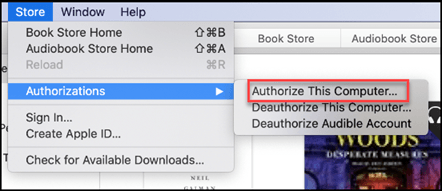
Une fois que vous avez réussi à autoriser votre ordinateur pour Audible, vous pouvez importer des fichiers Audible dans le Livres audio section dans iTunes pour écouter Audible. Cliquez sur Fichier dans le coin supérieur gauche d'iTunes, sélectionnez Ajouter un fichier à la bibliothèque, puis double-cliquez sur un livre audio. Vous pouvez le trouver en cliquant sur le menu déroulant et en sélectionnant Livres audio.
"Je viens d'essayer d'autoriser les livres Audible via iTunes. Cependant, chaque fois que je clique sur l'orange "Activer dans iTunes", cela me ramène à iTunes et dit : vous devez autoriser ce livre audio pour votre compte Audible. Et tout le processus recommence.
Bien que l'autorisation de votre ordinateur pour Audible ne prenne que quelques étapes, vous pouvez être bloqué dans certaines situations étranges, comme une boucle d'autorisation Audible iTunes. iTunes peut vous demander à plusieurs reprises d'autoriser l'ordinateur lorsque vous souhaitez jouer ou télécharger un livre audio Audible.
Si vous rencontrez ce problème, vous pouvez essayer de le résoudre en suivant les étapes ci-dessous. Mais il peut être difficile pour vous de le faire fonctionner correctement. Vous pouvez avoir recours à la méthode de la partie 3 pour écouter Audible sans autoriser votre ordinateur.
Supprimer et Re-télécharger des livres Audible
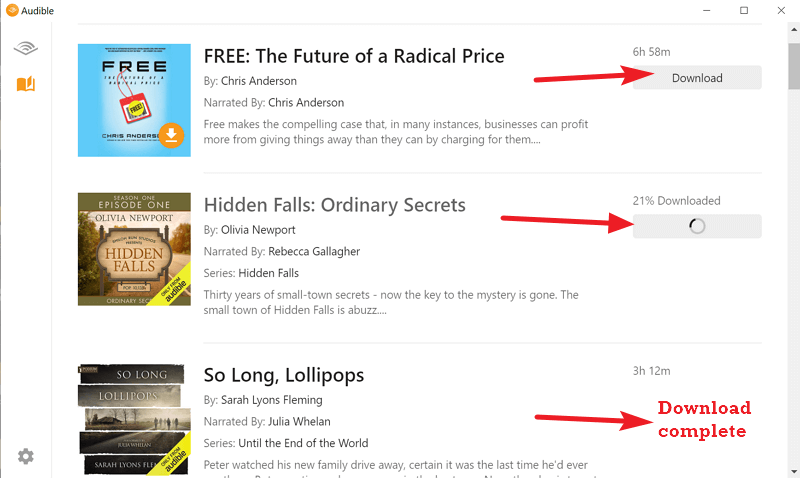
Autorisez votre ordinateur pour chaque compte Audible séparé
(Si vous avez plusieurs comptes Audible)
Vous pouvez aussi essayer de mettre à jour votre iTunes à la dernière version, désinstallez et réinstallez iTunes, et contactez même l'assistance Apple pour obtenir de l'aide. Il n'est pas facile de résoudre un problème causé par une raison inconnue. Heureusement, il existe un moyen d'empêcher la boucle d'autorisation Audible iTunes de se produire.
Maintenant, des problèmes peuvent survenir lorsque vous autorisez votre ordinateur pour Audible. Tu peux écouter Audible sans activer votre ordinateur pour éviter les situations gênantes. Tout ce que vous avez à faire est de convertir les livres audio Audible du format AAX vers d'autres formats courants et de les importer dans votre bibliothèque iTunes.
Un convertisseur Audible est nécessaire pour supprimer la protection DRM (Digital Rights Management) afin qu'iTunes ne vous demande pas d'autoriser votre ordinateur. Ce que je recommande ici est DumpMedia Convertisseur sonore. Vous pouvez facilement convertir vos livres Audible achetés tout en conservant la qualité audio d'origine avec son aide.
De plus, vous pouvez modifier ou conserver les balises ID3 des livres audio convertis, ce qui vous permet de les organiser facilement. L'interface conviviale vous permet de gérer l'ensemble du processus en quelques clics. Consultez les paragraphes suivants pour connaître les détails.
Téléchargement gratuit Téléchargement gratuit
Étape 1. Téléchargez des livres audio et installez-les DumpMedia Convertisseur audible
Téléchargez des livres audio en cliquant sur Télécharger dans votre bibliothèque Audible sur le site Web. Télécharger et installer DumpMedia Convertisseur Audible en cliquant sur le Téléchargement gratuit bouton ci-dessous pour votre Mac ou Winordinateur dows.
Étape 2. Ajouter des livres audio et modifier les paramètres de sortie
Après l'installation, lancez le logiciel. Cliquez sur l'interface principale du convertisseur et sélectionnez les livres Audible dans la fenêtre contextuelle. Clique le Jour icône à côté du livre pour modifier la balise ID3. Et cliquez sur le menu déroulant à côté Format de sortie pour changer le format de sortie.

Étape 3. Convertir des livres audio et afficher les fichiers de sortie
Lorsque vous avez terminé le réglage, cliquez sur le Convertir bouton pour démarrer la conversion. Les fichiers convertis seront listés sur le Complété languette. Clique le Fichier ouvert et gardez à l'esprit les emplacements de l'audio Audible.

Étape 4. Importer des livres audio convertis dans l'application iTunes
Sur iTunes, cliquez sur Fichier dans le menu du haut. Choisir Ajouter un fichier à la bibliothèque or Ajouter un dossier à la bibliothèque. Ensuite, mettez en surbrillance les livres Audible que vous souhaitez importer et cliquez sur Open. Vous pouvez également faire glisser un fichier ou un dossier vers iTunes.
Avec iTunes, vous pouvez gérer vos livres audio Audible ainsi que d'autres médias que vous possédez sur l'ordinateur. Mais avant de pouvoir les écouter, il faut autoriser votre ordinateur pour Audible sur iTunes. Si vous ne souhaitez pas effectuer l'activation, vous pouvez également lire Audible sur iTunes sans autorisation à l'aide du DumpMedia Convertisseur audible.
